1 . 前言
前几天看到Google官方的博客介绍了Google开源的一个强大的布局-FlexboxLayout,看见第一眼我心里的想法是,卧槽,Android 居然有这么一个强大的布局。作为一个有好奇心的工程狮,当然第一时间就去试了试手,效果非常赞,因此这篇文章就介绍一下它的用法和最新版添加的一些特性(支持集成RecyclerView),Github地址:https://github.com/google/flexbox-layout 。本文目录如下:
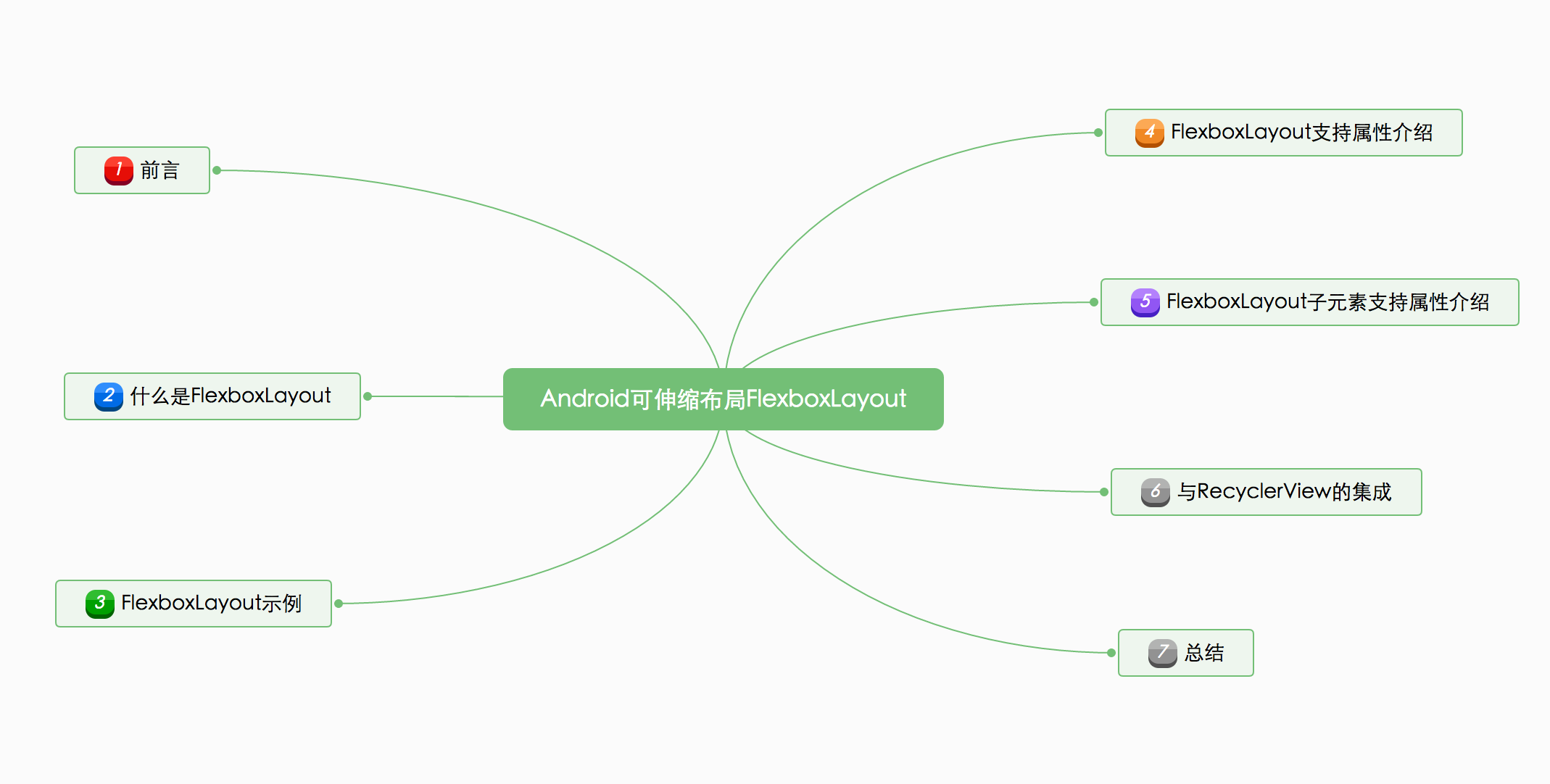
2 . 什么是FlexboxLayout
那么FlexboxLayout 它到底是个什么东西呢?看一下Github对这个库的介绍:FlexboxLayout is a library project which brings the similar capabilities of CSS Flexible Box Layout Module to Android. 意思是:FlexboxLayout是一个Android平台上与CSS的 Flexible box 布局模块 有相似功能的库。Flexbox 是CSS 的一种布局方案,可以简单、快捷的实现复杂布局。FlexboxLayout可以理解成一个高级版的LinearLayout,因为两个布局都把子view按顺序排列。两者之间最大的差别在于FlexboxLayout具有换行的特性。
3 . FlexboxLayout示例
既然说FlexboxLayout方便、强大,那么我们就先以一个示例来看一下它的一个简单实用场景:现在很多APP都有标签功能,本节以简书首页的热门专题(标签)为例,看一下使用FlexboxLayout来实现有多方便。
简书首页热门专题如下图:
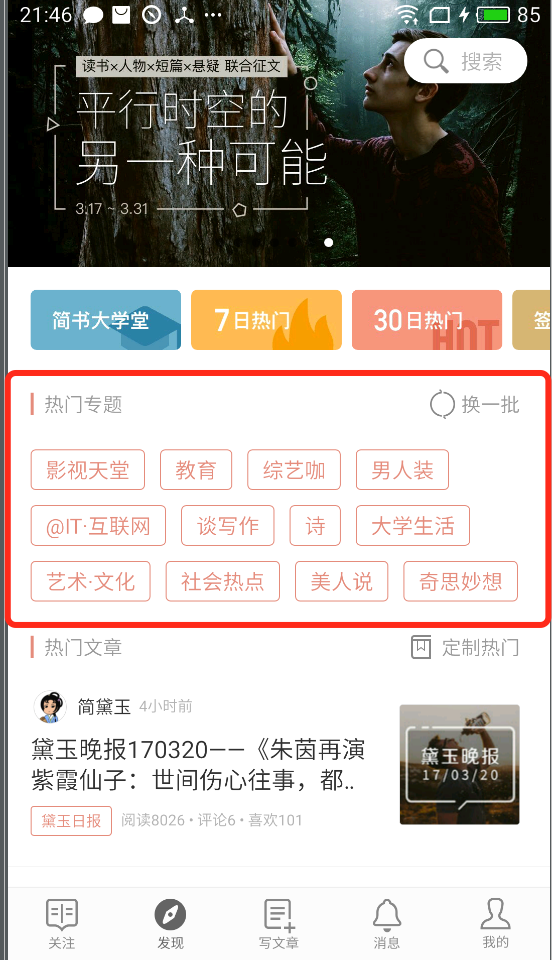
使用Flexbox实现效果如下:
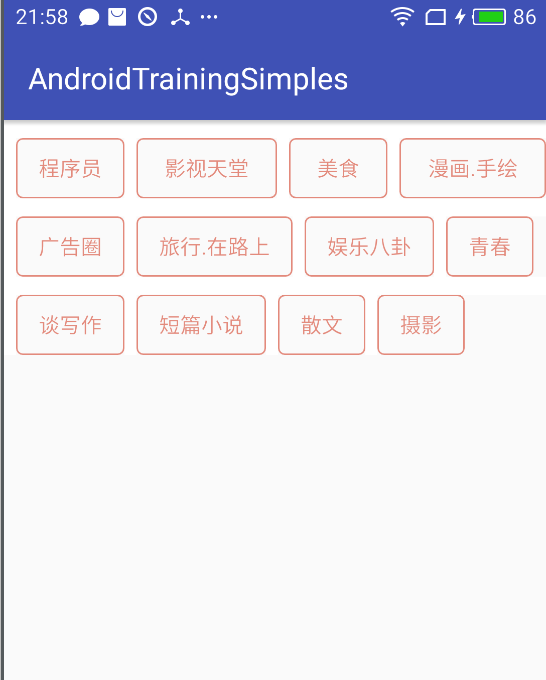
添加依赖:
compile 'com.google.android:flexbox:0.2.5'
代码如下:
<?xml version="1.0" encoding="utf-8"?>
<com.google.android.flexbox.FlexboxLayout
xmlns:android="http://schemas.android.com/apk/res/android"
android:layout_width="match_parent"
android:layout_height="match_parent"
xmlns:app="http://schemas.android.com/apk/res-auto"
android:id="@+id/flexbox_layout"
app:flexWrap="wrap"
app:alignItems="center"
app:alignContent="flex_start"
app:flexDirection="row"
app:justifyContent="flex_start"
app:showDivider="beginning|middle"
app:dividerDrawable="@drawable/divider_shape"
>
<TextView
android:layout_width="wrap_content"
android:layout_height="40dp"
android:paddingLeft="15dp"
android:paddingRight="15dp"
app:layout_alignSelf="flex_start"
android:text="程序员"
android:gravity="center"
android:textColor="@color/text_color"
android:background="@drawable/label_bg_shape"
/>
<TextView
android:layout_width="wrap_content"
android:layout_height="40dp"
android:paddingLeft="15dp"
android:paddingRight="15dp"
app:layout_alignSelf="flex_start"
android:text="影视天堂"
app:layout_flexGrow="1"
android:gravity="center"
android:textColor="@color/text_color"
android:background="@drawable/label_bg_shape"
/>
<TextView
android:layout_width="wrap_content"
android:layout_height="40dp"
android:paddingLeft="15dp"
android:paddingRight="15dp"
app:layout_flexGrow="1"
app:layout_alignSelf="flex_start"
android:text="美食"
android:gravity="center"
android:textColor="@color/text_color"
android:background="@drawable/label_bg_shape"
/>
<TextView
android:layout_width="wrap_content"
android:layout_height="40dp"
android:paddingLeft="15dp"
android:paddingRight="15dp"
app:layout_flexGrow="1"
app:layout_alignSelf="flex_start"
android:text="漫画.手绘"
android:gravity="center"
android:textColor="@color/text_color"
android:background="@drawable/label_bg_shape"
/>
<TextView
android:layout_width="wrap_content"
android:layout_height="40dp"
android:paddingLeft="15dp"
android:paddingRight="15dp"
app:layout_alignSelf="flex_start"
android:text="广告圈"
android:gravity="center"
android:textColor="@color/text_color"
android:background="@drawable/label_bg_shape"
/>
<TextView
android:layout_width="wrap_content"
android:layout_height="40dp"
android:paddingLeft="15dp"
android:paddingRight="15dp"
app:layout_alignSelf="flex_start"
android:text="旅行.在路上"
android:gravity="center"
android:textColor="@color/text_color"
android:background="@drawable/label_bg_shape"
/>
<TextView
android:layout_width="wrap_content"
android:layout_height="40dp"
android:paddingLeft="15dp"
android:paddingRight="15dp"
app:layout_alignSelf="flex_start"
android:text="娱乐八卦"
android:gravity="center"
android:textColor="@color/text_color"
android:background="@drawable/label_bg_shape"
/>
<TextView
android:layout_width="wrap_content"
android:layout_height="40dp"
android:paddingLeft="15dp"
android:paddingRight="15dp"
app:layout_alignSelf="flex_start"
android:text="青春"
android:gravity="center"
android:textColor="@color/text_color"
android:background="@drawable/label_bg_shape"
/>
<TextView
android:layout_width="wrap_content"
android:layout_height="40dp"
android:paddingLeft="15dp"
android:paddingRight="15dp"
app:layout_alignSelf="flex_start"
android:text="谈写作"
android:gravity="center"
android:textColor="@color/text_color"
android:background="@drawable/label_bg_shape"
/>
<TextView
android:layout_width="wrap_content"
android:layout_height="40dp"
android:paddingLeft="15dp"
android:paddingRight="15dp"
app:layout_alignSelf="flex_start"
android:text="短篇小说"
android:gravity="center"
android:textColor="@color/text_color"
android:background="@drawable/label_bg_shape"
/>
<TextView
android:layout_width="wrap_content"
android:layout_height="40dp"
android:paddingLeft="15dp"
android:paddingRight="15dp"
app:layout_alignSelf="flex_start"
android:text="散文"
android:gravity="center"
android:textColor="@color/text_color"
android:background="@drawable/label_bg_shape"
/>
<TextView
android:layout_width="wrap_content"
android:layout_height="40dp"
android:paddingLeft="15dp"
android:paddingRight="15dp"
app:layout_alignSelf="flex_start"
android:text="摄影"
app:layout_order="2"
android:gravity="center"
android:textColor="@color/text_color"
android:background="@drawable/label_bg_shape"
/>
</com.google.android.flexbox.FlexboxLayout>
很简单,就一个布局文件,以FlexboxLayout为父布局,向容器里面添加子Item 就行了。当然了,你可以在代码中向FlexboxLayout布局动态添加子元素,代码如下:
mFlexboxLayout = (FlexboxLayout) findViewById(R.id.flexbox_layout);
// 通过代码向FlexboxLayout添加View
TextView textView = new TextView(this);
textView.setBackground(getResources().getDrawable(R.drawable.label_bg_shape));
textView.setText("Test Label");
textView.setGravity(Gravity.CENTER);
textView.setPadding(30,0,30,0);
textView.setTextColor(getResources().getColor(R.color.text_color));
mFlexboxLayout.addView(textView);
//通过FlexboxLayout.LayoutParams 设置子元素支持的属性
ViewGroup.LayoutParams params = textView.getLayoutParams();
if(params instanceof FlexboxLayout.LayoutParams){
FlexboxLayout.LayoutParams layoutParams = (FlexboxLayout.LayoutParams) params;
layoutParams.setFlexBasisPercent(0.5f);
}
要是不用这FlexboxLayout,以前要实现这样的一个界面,需要自定义View,还是有点麻烦,网上也有很多通过自定义View来实现可伸缩变迁界面的,有兴趣的可以去搜来看一下。要知道,这只是FlexboxLayout的冰山一角,FlexboxLayout真正强大的是它定义的这些属性,通过设置不同的值可以得到不同的效果,接下来就看一下它支持哪些属性。
4 . FlexboxLayout支持的属性介绍
上面说了FlexboxLayout真正强大的是它定义的属性,那么这一节我们看一下Flexbox支持哪些属性,分为2个方面,FlexboxLayout支持的属性和FlexboxLayout 子元素支持的属性:
FlexboxLayout 支持的属性:
flexDirection
flexDirection属性决定了主轴的方向,即FlexboxLayout里子Item的排列方向,有以下四种取值:
- row (default): 默认值,主轴为水平方向,从左到右。
- row_reverse:主轴为水平方向,起点在有端,从右到左。
- column:主轴为竖直方向,起点在上端,从上到下。
- column_reverse:主轴为竖直方向,起点在下端,从下往上。
文字有点苍白无力,看一下四种排列的对比,就明白了:
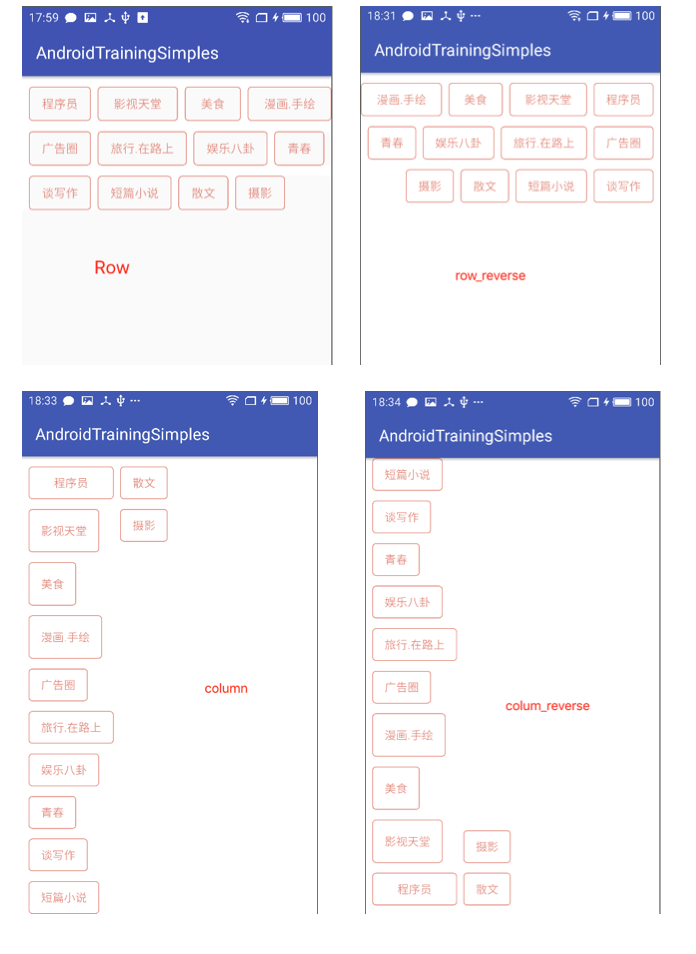
flexWrap
flexWrap 这个属性决定Flex 容器是单行还是多行,并且决定副轴(与主轴垂直的轴)的方向。可能有以下3个值:
- noWrap: 不换行,一行显示完子元素。
- wrap: 按正常方向换行。
- wrap_reverse: 按反方向换行。
justifyContent
justifyContent 属性控制元素主轴方向上的对齐方式,有以下5种取值:
- flex_start (default): 默认值,左对齐
- flex_end: 右对齐
- center: 居中对齐
- space_between: 两端对齐,中间间隔相同
- space_around: 每个元素到两侧的距离相等。
alignItems
alignItems 属性控制元素在副轴方向的对齐方式,有以下5种取值:
- stretch (default) :默认值,如果item没有设置高度,则充满容器高度。
- flex_start:顶端对齐
- flex_end:底部对齐
- center:居中对齐
- baseline:第一行内容的的基线对齐。
文字显示有些苍白无力,用一张图来对比看一下,更好理解(图片来自Google 开源的 Android 排版库:FlexboxLayout):
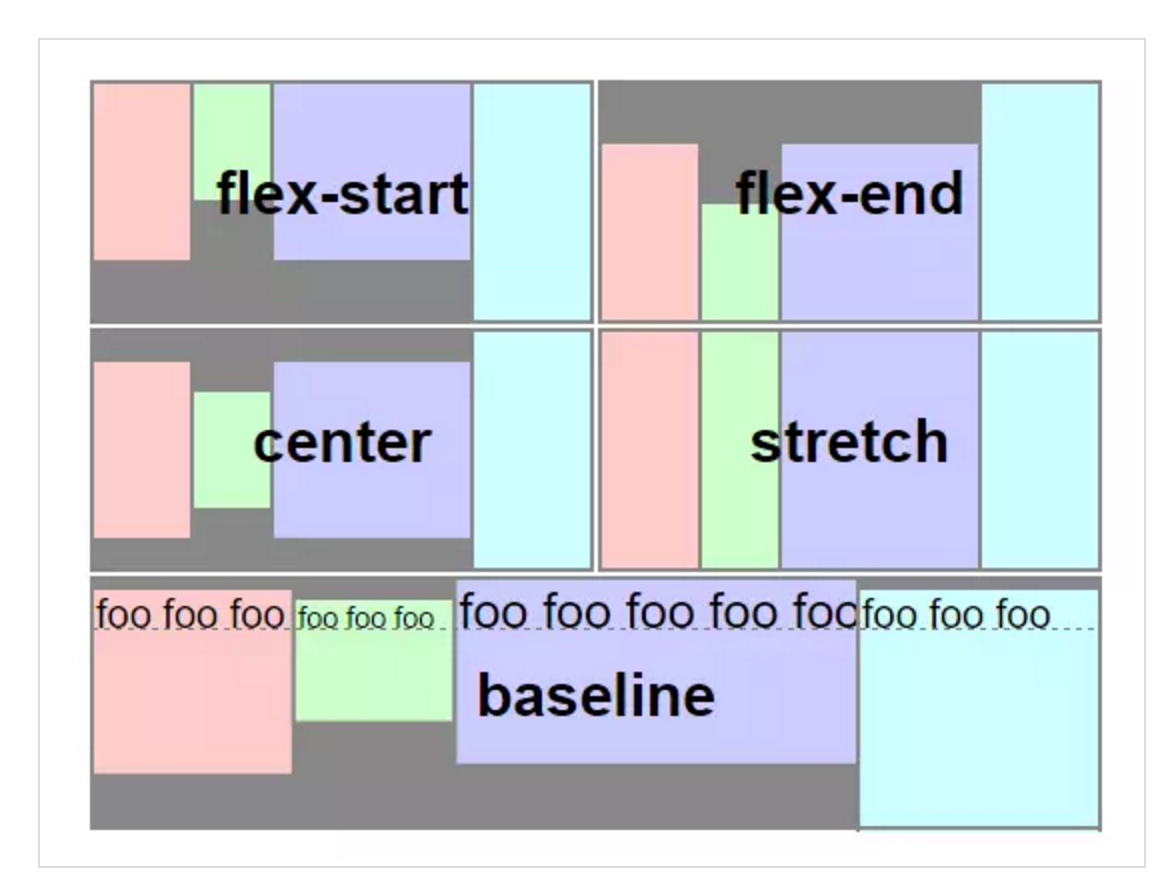
alignContent
alignContent 属性控制多根轴线的对齐方式(也就是控制多行,如果子元素只有一行,则不起作用),可能有一下6种取值:
- stretch (default): 默认值,充满交叉轴的高度(测试发现,需要alignItems 的值也为stretch 才有效)。
- flex_start: 与交叉轴起点对齐。
- flex_end: 与交叉轴终点对齐。
- center: 与交叉轴居中对齐。
- space_between: 交叉轴两端对齐,中间间隔相等。
- space_around: 到交叉轴两端的距离相等。
showDividerHorizontal
showDividerHorizontal 控制显示水平方向的分割线,值为none | beginning | middle | end其中的一个或者多个。
dividerDrawableHorizontal
dividerDrawableHorizontal 设置Flex 轴线之间水平方向的分割线。
showDividerVertical
showDividerVertical 控制显示垂直方向的分割线,值为none | beginning | middle | end其中的一个或者多个。
dividerDrawableVertical
dividerDrawableVertical 设置子元素垂直方向的分割线。
showDivider
showDivider 控制显示水平和垂直方向的分割线,值为none | beginning | middle | end其中的一个或者多个。
dividerDrawable
dividerDrawable 设置水平和垂直方向的分割线,但是注意,如果同时和其他属性使用,比如为 Flex 轴、子元素设置了justifyContent="space_around" 、alignContent="space_between" 等等。可能会看到意料不到的空间,因此应该避免和这些值同时使用。
5 . FleboxLayout子元素支持的属性介绍
FlexboxLayout 子元素支持的属性:
layout_order
layout_order 属性可以改变子元素的排列顺序,默认情况下,FlexboxLayout子元素的排列是按照xml文件中出现的顺序。默认值为1,值越小排在越靠前。
layout_flexGrow(float)
layout_flexGrow 子元素的放大比例, 决定如何分配剩余空间(如果存在剩余空间的话),默认值为0,不会分配剩余空间,如果有一个item的 layout_flexGrow 是一个正值,那么会将全部剩余空间分配给这个Item,如果有多个Item这个属性都为正值,那么剩余空间的分配按照layout_flexGrow定义的比例(有点像LinearLayout的layout_weight属性)。
layout_flexShrink(float)
layout_flexShrink:子元素缩小比例,当空间不足时,子元素需要缩小(设置了换行则无效),默认值为1,如果所有子元素的layout_flexShrink 值为1,空间不足时,都等比缩小,如果有一个为0,其他为1,空间不足时,为0的不缩小,负值无效。
layout_alignSelf
layout_alignSelf 属性可以给子元素设置对齐方式,上面讲的alignItems属性可以设置对齐,这个属性的功能和alignItems一样,只不过alignItems作用于所有子元素,而 layout_alignSelf 作用于单个子元素。默认值为auto, 表示继承alignItems属性,如果为auto以外的值,则会覆盖alignItems属性。有以下6种取值:
- auto (default)
- flex_start
- flex_end
- center
- baseline
- stretch
除了auto以外,其他和alignItems属性一样。
layout_flexBasisPercent (fraction)
layout_flexBasisPercent的值为一个百分比,表示设置子元素的长度为它父容器长度的百分比,如果设置了这个值,那么通过这个属性计算的值将会覆盖layout_width或者layout_height的值。但是需要注意,这个值只有设置了父容器的长度时才有效(也就是MeasureSpec mode 是 MeasureSpec.EXACTLY)。默认值时-1。
layout_minWidth / layout_minHeight (dimension)
强制限制 FlexboxLayout的子元素(宽或高)不会小于最小值,不管layout_flexShrink这个属性的值为多少,子元素不会被缩小到小于设置的这个最小值。
layout_maxWidth / layout_maxHeight (dimension)
这个和上面的刚好相反,强制限制FlexboxLayout子元素不会大于这个最大值, 不管layout_flexGrow的值为多少,子元素不会被放大到超过这个最大值。
layout_wrapBefore
layout_wrapBefore 属性控制强制换行,默认值为false,如果将一个子元素的这个属性设置为true,那么这个子元素将会成为一行的第一个元素。这个属性将忽略flex_wrap 设置的 noWrap值。
6 . 与RecyclerView 的结合
在最新的alpha版本,Flexbox能够作为一个LayoutManager(FlexboxlayoutManager) 用在RecyclerView里面,这也就意味着你可以在一个有大量Item的可滚动容器里面使用Flexbox了。
来看一下继承RecyclerView 使用的示例:
(1)首先要依赖最新的alpha版本,如下:
// compile 'com.google.android:flexbox:0.2.5'
// 使用最新的alpha版本
compile 'com.google.android:flexbox:0.3.0-alpha2'
(2)使用FlexboxLayoutManager代替LinearLayoutManager,如下:
FlexboxLayoutManager manager = new FlexboxLayoutManager();
//设置主轴排列方式
manager.setFlexDirection(FlexDirection.ROW);
//设置是否换行
manager.setFlexWrap(FlexWrap.WRAP);
manager.setAlignItems(AlignItems.STRETCH);
(3) 在Adapter里设置 flexGrow :
ImageView mImageView = rvBaseViewHolder.getImageView(R.id.image_src);
mImageView .setImageResource(mData);
ViewGroup.LayoutParams lp = mImageView.getLayoutParams();
if (lp instanceof FlexboxLayoutManager.LayoutParams) {
FlexboxLayoutManager.LayoutParams flexboxLp =
(FlexboxLayoutManager.LayoutParams) mImageView.getLayoutParams();
flexboxLp.setFlexGrow(1.0f);
}
效果图如下:
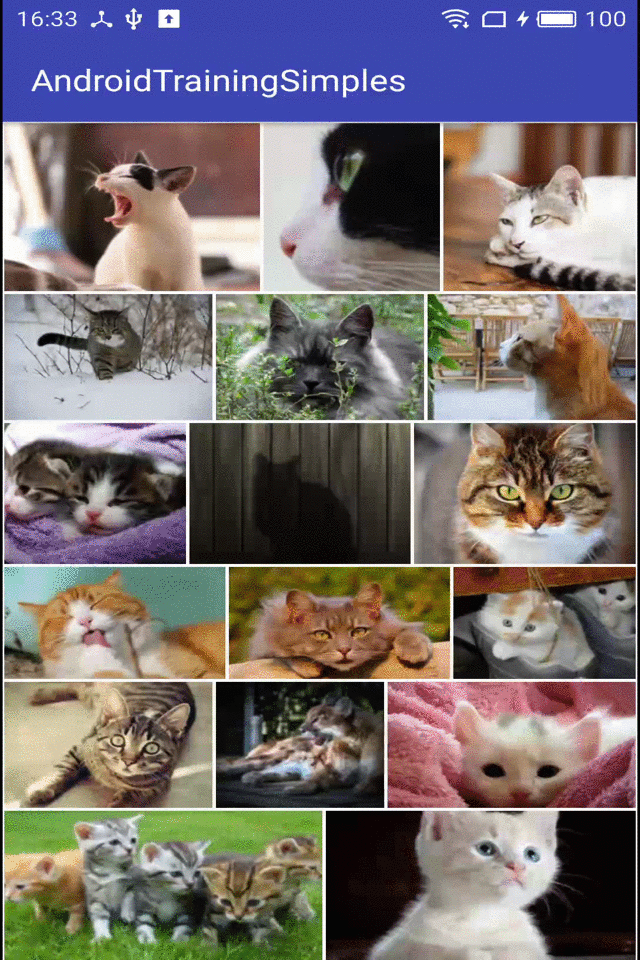
是不是很强大?效果类似瀑布流,但是瀑布流是指定了列数的,这个完全是自定换行,大小屏幕的适配完全解决,简直完美。但是目前与RecyclerView 的集成还是alpha版本,还没有合并到master分支,相信不久后能出稳定的版本。
由于RecyclerView 的一些特性,Flexbox 的一些属性在FlexboxLayoutManager中没有实现,下面是FlexboxLayout和FlexboxLayoutManager支持的属性的对比:

注意红框中圈出来的属性,FlexboxlayoutManager是支持View回收的,而FlexboxLayout是不支持View回收的,FlexboxLayout只适用于少量Item的场景,这也是为什么会出现FlexboxLayoutManager的原因吧.
7 . 总结
FlexboxLayout是Google 去年开源的一个与CSS Flexbox有类似功能的强大布局,具有换行特性,使用起来特别方便,但是,FlexboxLayout是没有考虑View回收的,因此,它只使用于只有少量子Item的场景,如果向其中添加大量Item 是灰导致内存溢出的。所幸,最新的版本添加了与RecyclerView的集成,这就可以在有大量子Item的场景下使用了,只是最新的版本还是alpha版,还没有出稳定的版本,相信不久后就能使用稳定的版本了。另外,FlexboxLayout的这写属性的意义可能不好理解 ,建议大家去写个demo试一下每个属性的每个值看看是什么效果,这样就能很好的理解每个属性了。
评论区有人说需要Demo,因此上传到Github了,请戳FlexboxLayout Demo
参考:
https://github.com/google/flexbox-layout
Build flexible layouts with FlexboxLayout
Google 开源的 Android 排版库:FlexboxLayout






















 865
865

 被折叠的 条评论
为什么被折叠?
被折叠的 条评论
为什么被折叠?








